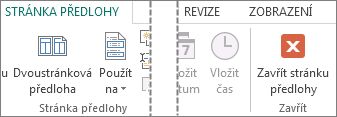Nastavení obrázku jako pozadí publikace vyžaduje jen pár kroků, ale pokud používáte stránky předlohy, stačí, když změnu uděláte jenom jednou, a všechny stránky publikace budou mít celostránkové pozadí.
Pokud vám celostránkové pozadí nevyhovuje, můžete si vytvořit menší vodoznak z fotky nebo obrázku nebo si vytvořit vodoznak z textu.
-
Otevřete šablonu publikace a klikněte na Návrh stránky > Stránka předlohy > Upravit stránky předlohy.
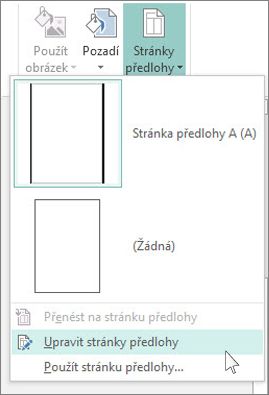
-
Klikněte na Návrh stránky > Pozadí > Další pozadí.
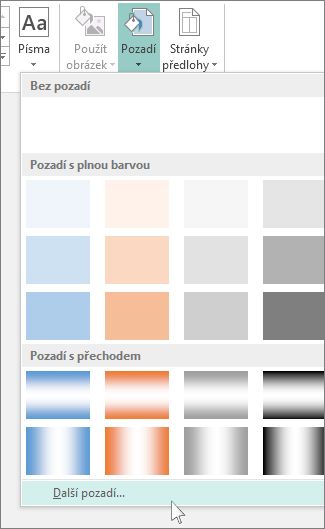
-
Klikněte na Obrázek nebo texturová výplň.
-
Klikněte na Soubor, vyberte obrázek a klikněte na Vložit.
-
V poli Formát pozadí zadejte v části Průhlednost do příslušného pole 80 % a klikněte na OK.
Pokud chcete obrázek ještě světlejší, dejte posuvník na 85 % nebo 90 %.
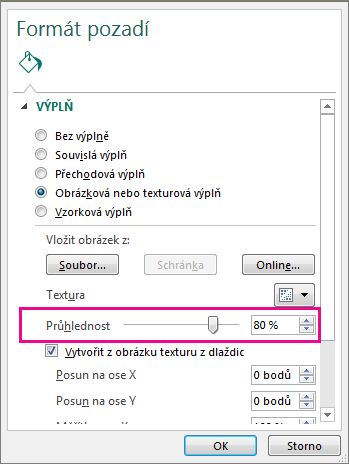
-
Kliknutím na Stránky předlohy > Zavřít stránku předlohy se vraťte do publikace.